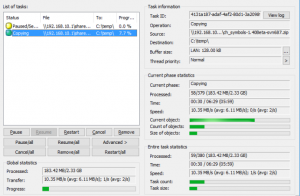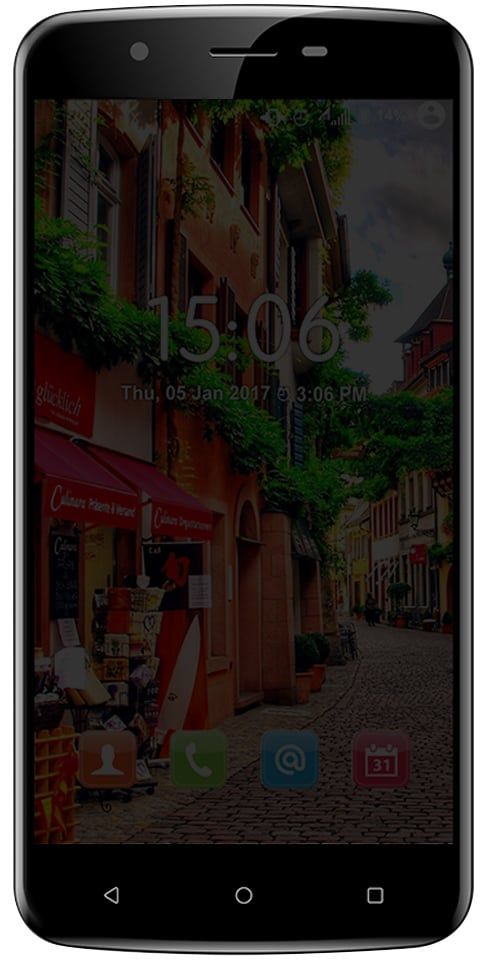جی میل ایپس میں بیرونی امیجز کو غیر فعال کرنے کا طریقہ
جیسا کہ آپ کو یاد ہوگا ، دسمبر کے آغاز پر ، گوگل نے اعلان کیا کہ وہ موصولہ ای میلز میں خود بخود تصاویر دکھانا شروع کردے گا۔ کمپنی نے وعدہ کیا ہے کہ وہ اپنے پراکسی سرورز کے ذریعے امیجوں پر کارروائی کرکے اسی سطح کی حفاظت کو کیسے برقرار رکھے گا۔ اسی کے ساتھ ہی ، گوگل نے اعلان کیا کہ یہ خصوصیت آخر کار اس کے موبائل جی میل ایپس تک پہنچے گی۔
یہ بھی پڑھیں: ونڈوز ، میک ، اسمارٹ فونز پر وائی فائی نیٹ ورک کی ترجیح کیسے مرتب کریں
جی میل ایپس میں بیرونی امیجز کو غیر فعال کرنے کا طریقہ
تصاویر کو دو طریقوں سے ای میل کے ذریعے بھیجا جاتا ہے۔ بطور منسلکات یا ان لائن تصاویر کے طور پر جو ای میل کے جسم کا حصہ ہیں۔ تصویر ہی ویب سائٹ سے منسلک ہوسکتی ہے۔ در حقیقت ، نیوز لیٹر اور پروموشنل ای میلز میں اکثر ان سے منسلک تصاویر ہوں گی۔ نہ صرف وہ تھوڑی زیادہ بینڈوتھ کا استعمال کرتے ہیں ، بلکہ اس پیغام میں زیادہ آہستہ آہستہ بھی بوجھ پڑتا ہے۔ موبائل آلہ پر ، پیغام اچھا نہیں لگتا ہے ، جس کی وجہ سے اسے پڑھنا مشکل ہوجاتا ہے۔ نیچے آپ ڈھونڈ سکتے ہیں کہ آپ Gmail ایپس میں بیرونی نقشوں کو کس طرح غیر فعال کرسکتے ہیں۔
یہ خصوصیت Gmail اور iOS کے لئے Android میں دستیاب ہے۔ یہ فی اکاؤنٹ کے قابل ہے ، اس کا مطلب یہ ہے کہ اگر آپ کے پاس Gmail ایپ میں متعدد ای میل اکاؤنٹس شامل ہیں تو آپ کچھ کھاتوں کے لئے بیرونی امیجیز کی لوڈنگ کو غیر فعال کرسکتے ہیں لیکن دوسروں کے لئے خود بخود اپ لوڈ کریں۔
یہ بھی پڑھیں: کسی سستی لوڈ ، اتارنا Android ٹیبلٹ کے ساتھ کسی بھی کار میں وائرلیس کار پلے شامل کرنے کا طریقہ
Gmail میں بیرونی تصاویر کو غیر فعال کریں
- یقینی بنائیں کہ آپ چلارہے ہیں Gmail ایپ کا تازہ ترین ورژن۔
- ایپ کھولیں اور ہیمبرگر آئیکن پر ٹیپ کریں اوپری بائیں کونے میں. اس سے نیویگیشن دراز کھل جائے گا۔
- آخر تک سکرول کریں اور ٹیپ کی ترتیبات۔ ترتیبات کی اسکرین پر ، وہ اکاؤنٹ منتخب کریں جس کے لئے آپ بیرونی تصاویر کو غیر فعال کرنا چاہتے ہیں۔
- منتخب کردہ اکاؤنٹ کی ترتیبات کی اسکرین میں ، اس وقت تک نیچے اسکرول کریں جب تک کہ آپ اسے نہیں دیکھتے ہیں تصاویر آپشن
- اسے ٹیپ کریں اور امیجز کو آپشن پر سیٹ کریں بیرونی تصاویر کی نمائش سے پہلے پوچھیں
یہ ان تمام پیغامات پر لاگو ہوتا ہے جو اس ترتیب کو چالو کرنے کے بعد پہنچتے ہیں۔ وہ پیغامات جو پہلے ہی آپ کے آلے پر ڈاؤن لوڈ ہوچکے ہیں ، ان پر موجود تصاویر کو پہلے ہی ڈاؤن لوڈ کرچکے ہوں گے ، لہذا اس کے بارے میں کچھ نہیں کیا جاسکتا۔
جب آپ کو جسم پر تصاویر کے ساتھ ایک ای میل موصول ہوتا ہے ، تو آپ اس کے بجائے فوٹو آئکن ، ایک باکس یا کوئی متبادل متن دیکھیں گے۔ یہ واقعی ای میل پر منحصر ہے ، لیکن یہ وہ تین طریقے ہیں جن کے وہ ظاہر ہوسکتے ہیں۔ اس خاص ای میل میں موجود تصاویر کو دیکھنے کے لئے ، ٹیپ کریں تصاویر دکھائیں فیلڈ کے بالکل نیچے آپشن۔
یہ خصوصیت ، کچھ معاملات میں ، ٹریکروں کے ساتھ ای میل کے ساتھ بھی مدد کرسکتی ہے۔ یہ ٹریکرز مرسل کو بتاتے ہیں کہ اگر انہوں نے ارسال کیا ای میل کھولا گیا ہے یا نہیں۔ اکثر ، ٹریکر صرف ایک پکسل سائز کی تصویر ہوتی ہے ، لہذا آپ اسے کبھی بھی نہیں دیکھیں گے ، چاہے سبھی ٹریکر تصاویر ہی کیوں نہ ہوں۔ ڈیسک ٹاپس پر ، توسیع والے ٹریکروں کو غیر فعال کرنا آسان ہے ، لیکن موبائل ڈیوائسز پر ، اس سے کہیں زیادہ مشکل ہے کیوں کہ کسی ایپ کے عمل کو تبدیل کرنا ممکن نہیں ہے اس سے کہیں زیادہ آپ کو تبدیل کرنے کی اجازت دیتا ہے۔
اگر آپ سفر کرتے ہیں اور سفر کے دوران کم انٹرنیٹ رسائی رکھتے ہیں تو ، یہ یقینی طور پر ایک ایسی ترتیب ہے جو قابل بنانے کے قابل ہے۔